剪映是很多用户都在使用的视频编辑软件,功能齐全,操作简单,但是有用户发现剪出来的视频画面和声音对不上,这是怎么回事?音画不同步非常影响观看效果,下面就来看看修复方法吧。
解决方法
1、首先,导入相应的视频后,将其添加到轨道上。
2、右击轨道上的视频,选择“音频分离”项。
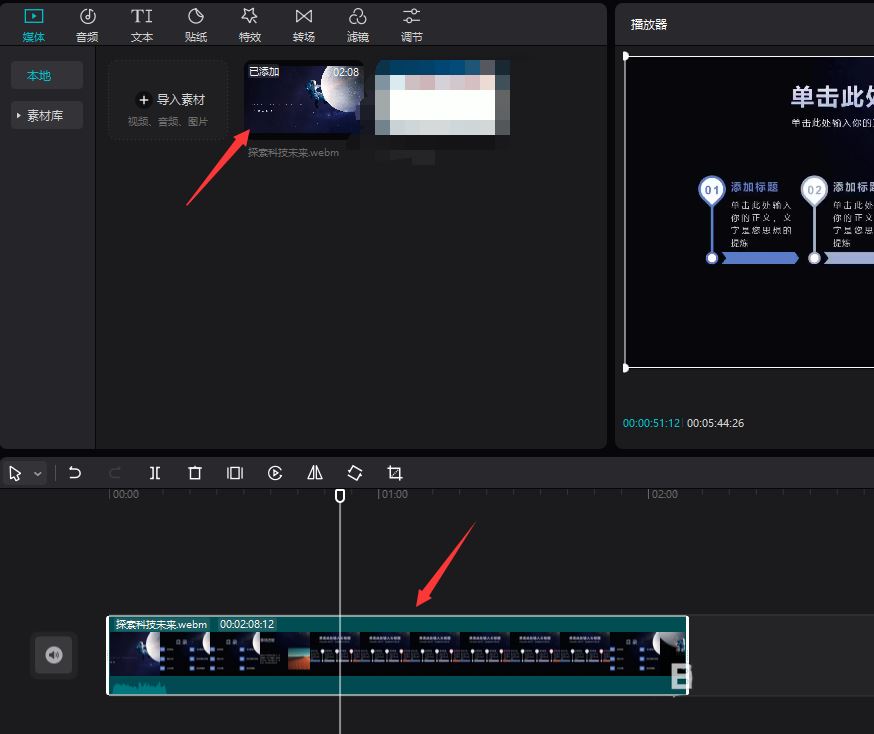
2、右击轨道上的视频,选择“音频分离”项。
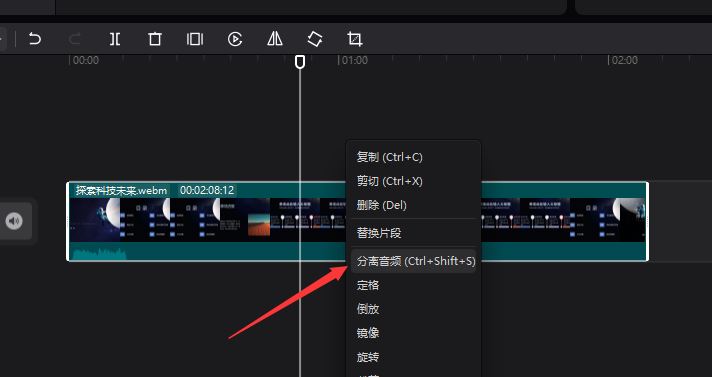
3、当音频分离后,将时间轴移动到画面与音频不同步的位置 ,点击“分割”项。
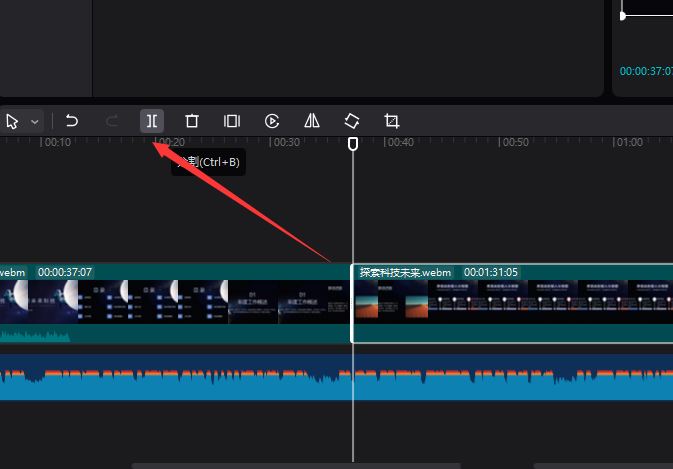
4、在此根据音频的播放时间差,找到与之相同步的画面的位置,再次点击“分割”按钮。

5、对于其中被裁剪的片段,我们可以通过属性面板中的“播放速度”,将其播放速度加快,直到与声音同步为止。
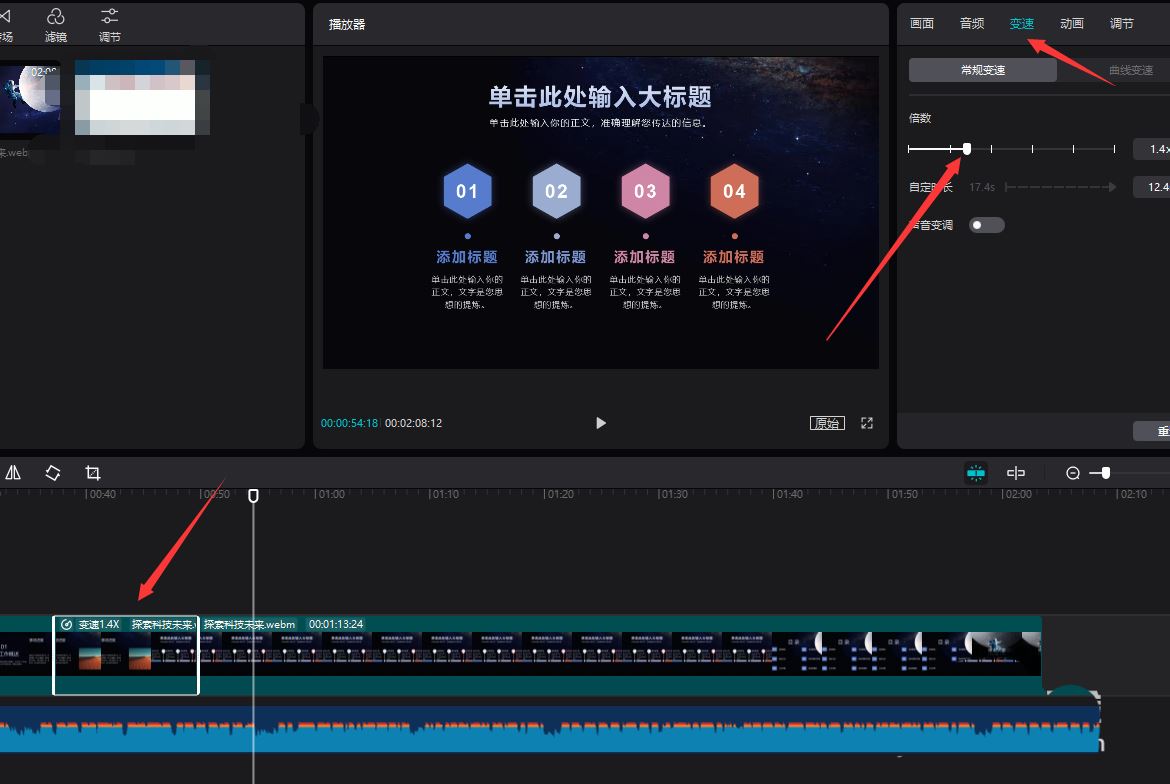
6、当然,我们也可以将多余的音频进行删除,如图所示,选中多余的音频部分并进行裁剪。
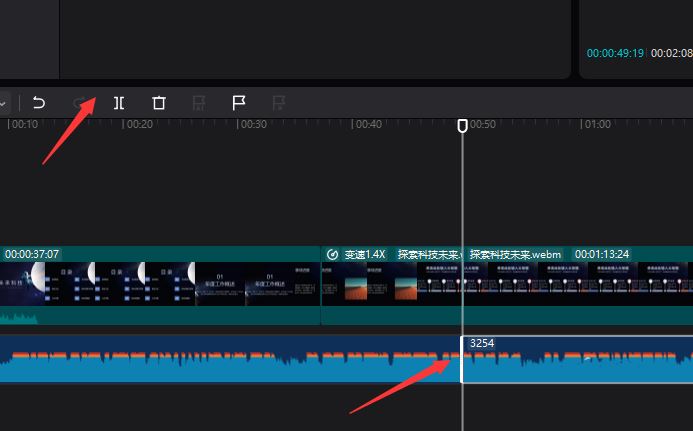
7、接下来选中音频的末尾部分,再次进行裁剪。
8、右击裁剪的音频,选择“删除”项将其删除。
9、当整个裁剪同步操作完成后,就可以将视频导出保存了。





